Als u een achtergrondkleur toevoegt aan de bladtabs onder aan de werkmap, kunt u ze beter zichtbaar maken. In Excel kunt u geen opmaakwijzigingen instellen voor tekst op een bladtab, zoals het wijzigen van de tekenstijl, grootte of tekstkleur.
U wijzigt de kleur van een bladtab door met de rechtermuisknop op het tabblad te klikken, Tabkleur aan te wijzen en de gewenste kleur te kiezen.
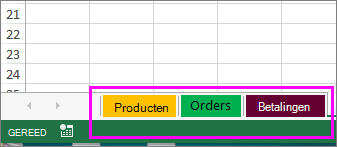
Tip: Klik ergens buiten het opgemaakte tabblad om de nieuwe tabkleur weer te geven.
Als u de kleur wilt verwijderen, klikt u met de rechtermuisknop op de tab, wijst u Tabkleur aan en kiest u Geen kleur.










